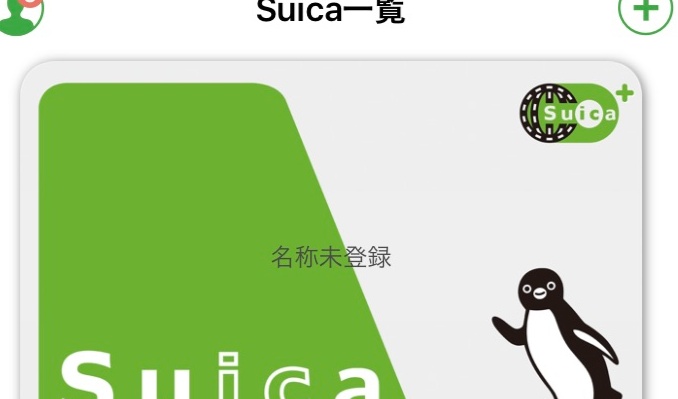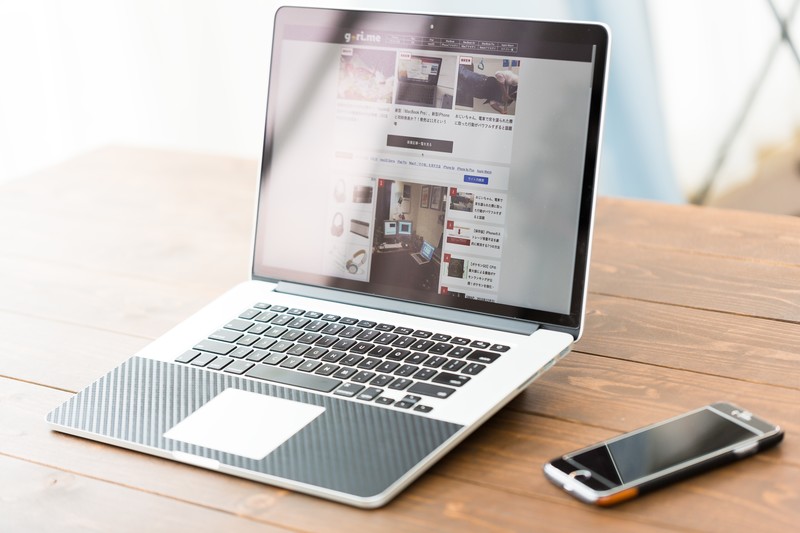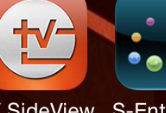私は最近まで、Suicaをカードタイプのまま持ち歩いて使っていました。
カードで持ち歩いたほうが便利なことがあったので。
そして、iPhoneにSuicaを登録してしまうと、プラスチックカードが使えなくなるから。
しかし、最近はカードで持ち歩く必要を感じなくなったので、もうiPhoneにSuicaを取り込んでしまおう、と思い設定することに。
しかし、ネット検索しても「カードのSuicaをiPhoneに登録して使う方法」「オートチャージを設定する方法」がなかなかドンピシャの内容が出て来なかったので、自分の忘備録的に書いてみました。
ググると、物理的なプラスチックのカードのiPhoneへの登録方法ではなく、「iPhone上で新規にSuicaカードを作成して登録する方法」ばかり検索結果に出て苦労したので。
コンテンツ一覧
すでに持っているプラスチックの物理SuicaカードをiPhoneに登録移行する方法
まず、Suicaカード(プラスチックのカード)をiPhoneに登録する必要があります。
最初から理解をしにくいですが、物理的なプラスチックカードSuicaのiPhoneへの登録自体は、iPhoneの「ウォレットアプリ」に登録します。
「Suicaアプリ」ではありません。
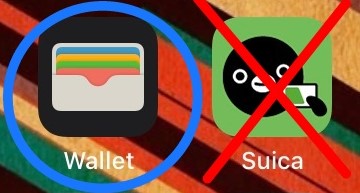
ここがややこしい。
Suicaの基本的な機能はウォレットアプリに登録することで利用できるようになります。
ウォレットアプリに登録したSuicaで買い物もできるし、改札も通れるし、チャージもできる。
基本的な使い方だけであれば、Suicaアプリは利用しなくて大丈夫です。
じゃあSuicaアプリで何をするかというと、
iPhoneのウォレットアプリでできない機能、例えば、
オートチャージ、定期券の購入、Suicaグリーン券購入、モバイルSuica特急券購入、などの機能を使いたい場合に使用します。
まあ、SuicaアプリからSuicaカードを登録しようとすると、ウォレットアプリへジャンプするので、普通は登録はできるのですが、私の場合はできませんでした。
ウォレットアプリを機能制限で使えないようにしていたので、Suicaカードを登録できなかった
私の場合は、落とし穴がありました。
私は機能制限「コンテンツとプライバシーの制限」で、余分な使わないアプリを使えないようにしていました。
邪魔なアプリを表示したくなかったので。
そして、ウォレットアプリを機能制限していました。
SuicaアプリでSuicaカードを登録しようとしましたが、ウォレットアプリを使用禁止にしていたので、登録ができなかったのです。
「SuicaカードはSuicaアプリに登録する」と思い込んでいたので、ここが引っかかったポイントです。
Suicaカードなんだから、当然Suicaアプリで読み取りすると思っていたのが盲点でした。
まあ、ウォレットアプリを機能制限している人も多くないと思うので、私ぐらいですかね、こんなところで引っかかるのは。
なので、もしウォレットアプリを機能制限している場合、まずウォレットアプリの機能制限を解除してください。
SuicaアプリでSuicaカードをiPhoneに登録する方法、手順
Suicaアプリを使用せず、ウォレットアプリから直接登録する人は、この項は読み飛ばして次の項へ進んでください。
オートチャージなど、Suicaアプリ独自の機能を利用したい人はこの項からスタートします。
まずSuicaアプリを立ち上げます。
右上の「+」をプッシュ。
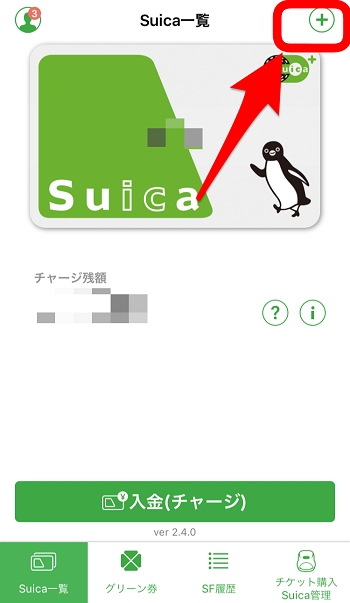
「カード取り込み」を選択。
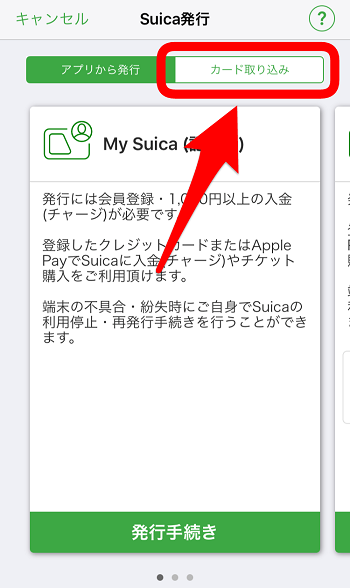
「発行手続き」をプッシュ。
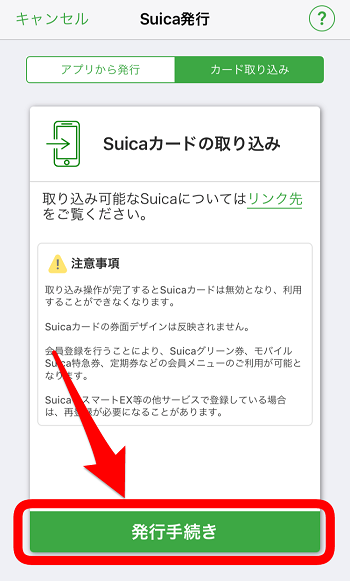
すると、ウォレットアプリにジャンプして、この画面に切り替わります。
これはiPhoneのウォレットアプリの画面ですので、ここからSuicaカードを登録します。
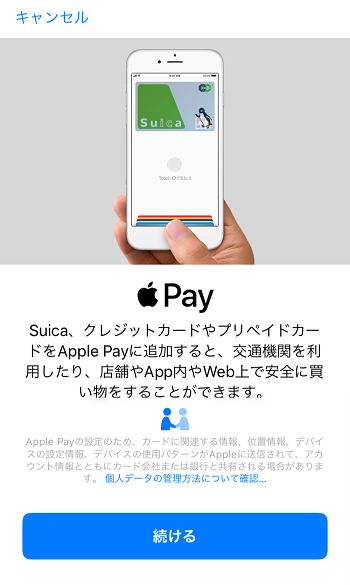
iPhoneのウォレットアプリにSuicaカードを登録する方法
Walletアプリが立ち上がったら、以下写真のように進みます。
右上の「+」をプッシュ。(Suicaアプリから飛んできた場合は、この画面は出ません)

(この画面はもうSuicaが登録されていますが、最初は表示されません)
「続ける」をプッシュ。
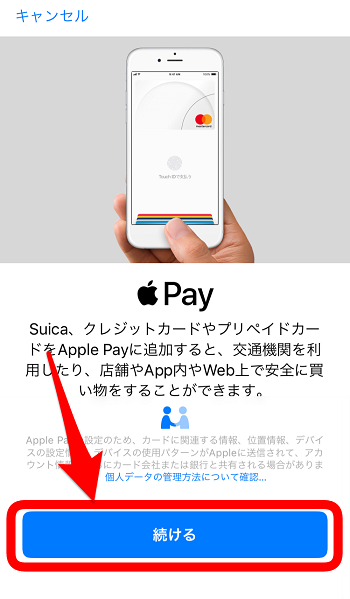
「Suica」を選択。
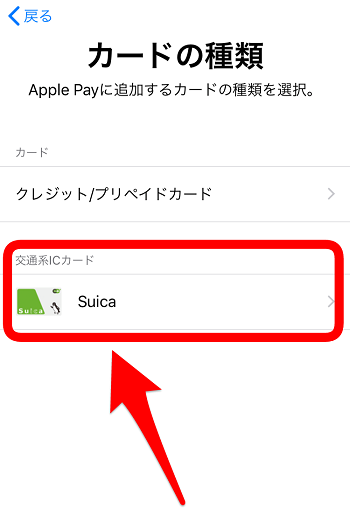
ここまできたら、Suicaプラスチックのカードの、「SuicaID番号」と「生年月日」を入力します。
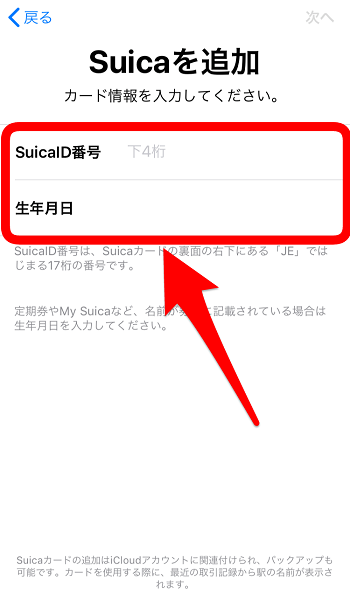
「SuicaID番号」というのは、Suicaプラスチックカードの裏側、右下にある番号の、「下4桁の番号」です。
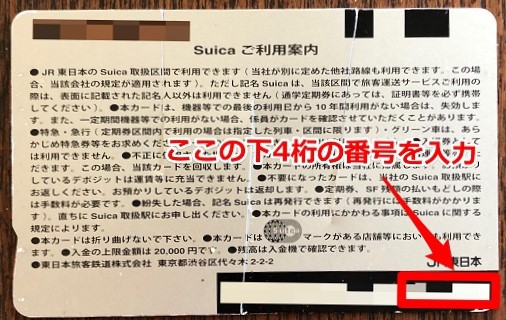
「次へ」をプッシュ。
この後は、画面の指示に従って、Suicaカード現物をiPhoneに読み込ませます。
画面の指示に従えば簡単です。
これでウォレットアプリへのSuicaカードの登録が完了しました。
「エクスプレスカードに設定完了」とは?
最後に、「エクスプレスカードに設定完了」と表示されます。
Suicaがエクスプレスカードに設定されていると、駅の改札ではiPhoneをかざすだけで、特に何も操作せず、改札を通れるようになります。
これは便利。
ちなみに私はJR東海が発行しているクレジットカードの「エクスプレスカード」も持っているので、一瞬何のことか迷いました。
ややこしい。。。
iPhoneでSuicaのオートチャージを利用するための設定
iPhoneのSuicaへオートチャージをするための設定です。
私は通勤でSuicaを利用していますので、改札を通る時に勝手にチャージされるオートチャージは非常に便利。
オートチャージを利用するには、ビューカードの登録が必要です。
ビューカードを持っていない人は、ビューカードを申し込みましょう。
ビューカードをウォレットアプリへ登録すると、Suicaアプリでオートチャージの申し込みができるようになります。
ビューカードを登録したら、SuicaアプリからモバイルSuicaへの利用申込みをします。
申し込みは無料で、氏名メアド電話番号などをiPhone上で登録するだけ。
めんどくさい手続きはなく、一画面だけの登録で出来ますのでここでは省略。
申し込みを完了したら、オートチャージの設定をします。
Suicaアプリの「チケット購入 Suica管理」から、
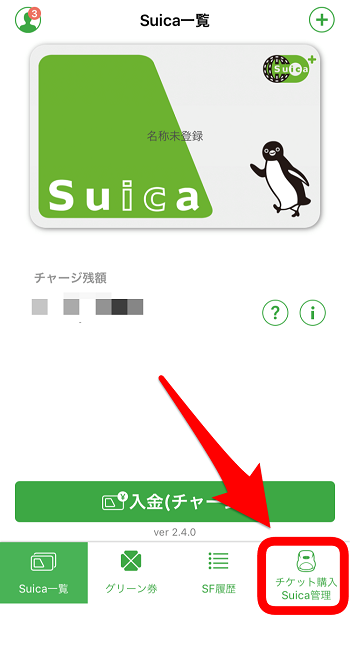
「オートチャージ設定」へ進んで、設定するだけです。
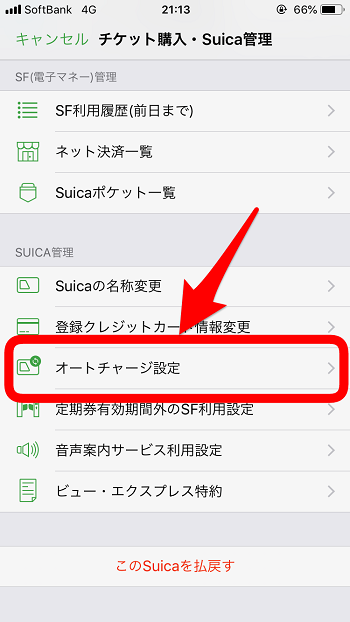
これで、改札を通るたびに設定した金額でオートチャージが行われます。
以上、iPhoneにSuicaカードを読み込ませて、オートチャージできるようにするまで、の設定でした。